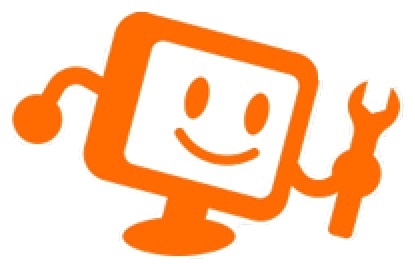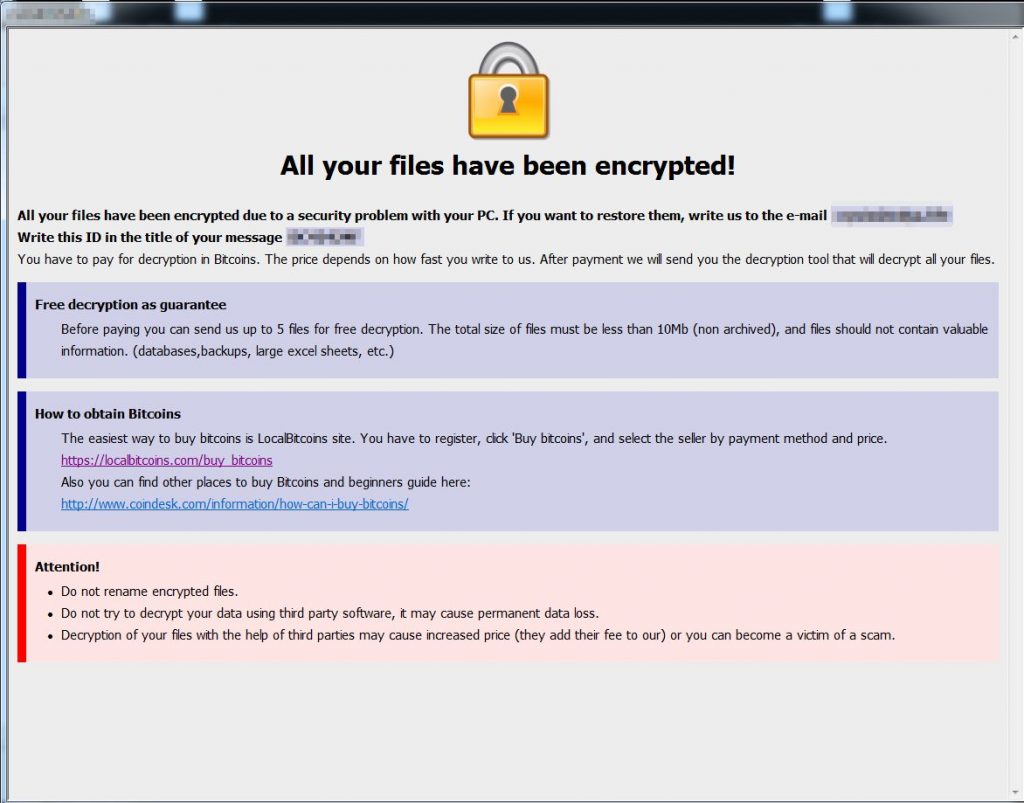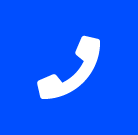データ復旧事例
パソコンが故障?症状早見一覧紹介

パソコンが故障?症状早見一覧紹介
本記事ではパソコンが故障した際の修理するべき箇所の早見一覧となります。
パソコンの修理ではデータが消失する危険性がある為、必要なデータが故障したパソコンに保存されている場合は
データ復旧専門クイックマンへご依頼ください。
データ復旧クイックマン
突然のパソコンのトラブルで修理なのかデータ復旧なのかどうすればいいかわからない場合は
当社の無料相談窓口へ是非ご相談ください。
データ復旧クイックマン お問い合わせ
1.起動しない

1.1 電源ボタンを押しても無反応
電源を入れたとき、通常は電源ボタンやステータスランプのLEDが点灯します。
何らかの理由でパソコンが起動できなくなると、LEDが全く点灯せず排気ファンの回転などの動作も全くない状態になります。
| 主な原因 | 電源ユニット・マザーボード・電源スイッチ・電源ケーブル |
もしパソコン使用中に煙が出たり焦げ臭い匂いがしたというのであれば、電源ユニットのショートによるものだと考えていいでしょう。
メーカーや修理業者に相談することによって、パーツ交換や故障個所の修理で復旧できる場合があります。
1.2 HDDが認識しない パソコン本体から異音がする
パソコンでHDDが認識できていないと通常のログイン画面やデスクトップの画面まで進むことができません。
また、HDD(ハードディスク)が物理的に壊れていると、それまで聞いたことのないカラカラ、カチカチといった音が発生します。
データを読み込むヘッド部分が磁気ディスクにぶつかっている音です。
| 主な原因 | HDDの物理的な故障 |
まだデータを読み出せる状態であれば早めにバックアップをとってしまいましょう。
パソコン本体から異音がする場合は
即座に電源を切りデータ復旧専門業者へ相談するようにしましょう。
1.3 黒い画面に英文が表示される
パソコンを起動したタイミングでパソコンが異常を検出したとき、その場所を知らせてくれてる場合があります。
よく見るとmemory や Hard Disk といったパーツの単語が書いてあることも多く、そこが異常の存在する箇所になります。
| 主な原因 | HDD・マザーボード・メモリ そのほか |
パーツ名が表示されているようなら該当部分を差し直しで改善する事もあります。
しかし、HDDに障害が発生していて以上となっているケースがかなり多い為、内容が理解できない場合や抜き差しで改善しない場合は
データ復旧専門業者に相談することをお勧めします。
↓データ復旧クイックマンの起動しないパソコンからの復旧実績をご紹介↓
2.画面が映らない

2.1 Windows起動の音はするが画面は映らない
パソコンとWindowsは起動しているけれど、画面の表示ができていない状態です。画面そのものや経路、または画面表示を受け持っているパーツの故障が考えられます。
| 主な原因 | マザーボード・ディスプレイ・ディスプレイケーブル・ビデオカード |
別のディスプレイやケーブルがあるようなら、一つずつ入れ替えていくことで故障個所を特定していきます。
最近のパソコンやディスプレイには画面を出入力するための端子が複数あることは珍しくありませんが、その全てを使う必要はありません。互いをつなぐディスプレイケーブルを複数つないでいると、Windows起動のタイミングで画面が消える事があります。
2.2 画面が急に消える
パソコン使用中に画面表示の信号がとぎれてしまうことで、画面の表示が一瞬だけ暗くなる状態です。
| 主な原因 | ディスプレイ・ディスプレイケーブル・ビデオカード・電源ユニット |
ディスプレイやビデオカードの劣化によるものとは別に、品質の悪いHDMIケーブルを使っている場合にはよく目にする現象です。HDMIケーブルは品質や相性によって画質や音質にかなりの差があるという点に注意しましょう。
稀に電源ユニットが原因の場合があります。電源ユニットは経年劣化による不具合が出やすいパーツであるため、長年使っているパソコンの場合は考慮しましょう。
2.3 画面に線が表示される
画面の端から端まで縦や横の線が入っている故障です。
| 主な原因 | ディスプレイ・ディスプレイケーブル・ビデオカード |
まず可能性の高いものがディスプレイかケーブルの故障です。ディスプレイ単品であれば買い替えることができます。しかし一体型やノートパソコンのような内蔵ディスプレイの場合は、メーカーまたはパソコン修理業者に依頼することになります。
稀にビデオカードの場合もありますが、どちらかと言うと全体にノイズが走るような形での症状が多いパーツです。
2.4 画面の色が全体的におかしい
青みがかったり、赤みがかったりと画面表示が全体的におかしい状態です。
| 主な原因 | ディスプレイ・ディスプレイケーブル・ビデオカード・BIOS |
最も多いのがディスプレイ接続端子の故障か接触不良です。端子部分の掃除やディスプレイケーブルの差し直しをまず試してみましょう。
稀にマザーボードのBIOS初期化やバージョンアップで解消される場合があります。
3.動かない(固まる)、遅い

3.1 動きが固まる
パソコン動作中に操作を受け付けなくなる、いわゆるフリーズと呼ばれる現象です。
処理能力を超えた負荷がかかって動作が立ち行かなくなってしまっていると考えられます。
| 主な原因 | HDD・メモリ・マザーボード |
全く操作ができない状態になってしまうと、電源ボタン長押しで強制的に電源を落とすしかなくなってしまいます。
ただし、この操作は他の故障の原因になる可能性があるので、できるだけしない方が無難です。
アプリケーションソフトが原因になっている場合もあるので、症状が出始めた直前にインストールしたソフトがあればアンインストールして様子を見るのも一つの手です。
これをすると必ずフリーズするというキー操作が無い場合、原因を特定するのは非常に難しくなります。
その他に、メモリやHDDのハードウェアトラブルの可能性も考えられます。
HDDに磁気エラー等物理的な障害がある場合はデータ復旧専門業者による適切な処置をおこなわないと
データが取り戻せないリスクが高いです。
↓データ復旧クイックマンのフリーズするパソコンからの復旧実績をご紹介↓
3.2 動きが遅い
パソコンの性能と動作不可のつり合いがとれていない状態です。
| 主な原因 | マザーボード・メモリ・ビデオカード・HDD・バックグラウンドアプリ |
パソコンに負荷をかけるような作業をしていないつもりでも、気づかぬうちに負荷をかけている場合があります。
余計なソフトがたくさんインストールされていたり、バックグラウンドで動いている常駐ソフトが多すぎる場合がそれに当たります。
無料ソフトをインストールすると、おまけで不要なソフトをインストールしている場合があります。
大抵はインストールするかどうかをチェックボックスで選択するようになっているので注意しましょう。不要なソフトの判別がつくようであればアンインストールをお勧めします。
長く使ってるパソコンなら寿命により機能が低下しているのかもしれません。特にHDDが劣化するとデータの読み書き全てが遅くなってしまいます。
HDDのデータアクセスが可能な場合は速やかにバックアップを取りましょう。
データアクセスができない場合はデータ復旧専門業者へ相談することをお勧めします。
4.再起動する

4.1 使用中に勝手に電源が切れて再起動する
パソコン使用中に勝手に電源が落ちて再起動する状態。
| 主な原因 | マザーボード・電源ユニット・メモリ・アプリケーション・ビデオカード |
まずは熱暴走をうたがいます。パソコンは熱によって誤作動を引き起こします。ケースの排気口を書類などでふさいでしまっていないかチェックしましょう。使用開始から何年もたつパソコンの場合は中の埃を取り除くことのも有効です。グラフィックに負担をかけているタイミングのみの現象であればビデオカードの劣化・故障の可能性が高いと考えていいでしょう。
パーツ故障以外にもアプリの誤作動による負荷が原因の場合もあります。常駐ソフトの削除で改善無しなら、システムの復元や再セットアップも検討してみましょう。
ここまでで解決しないようならパーツの故障が考えらえれます。
4.2 勝手に起動する
触っていないパソコンが勝手に起動する状態です。電源を投入する機能に問題が考えられます。
| 主な原因 | マザーボード・電源ユニット・メモリ・HDD・ビデオカード |
パソコンによっては遠隔での電源投入機能を持っているものがあり、その誤作動の可能性があります。LANケーブルをつないでいるときにのみ発生する現象であるなら、LAN端子側がケーブルからのノイズを電源投入の合図と誤認してしまっている可能性が考えられます。
ハードウェア側の問題ではないようであれば、BIOSのPowermanagemetなどの設定やwindows設定上の問題である可能性があります。
5.おかしな画面が出る。ウイルス?
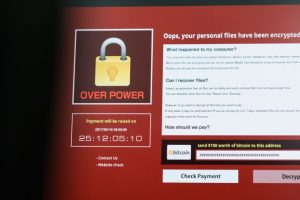
5.1 脅迫文が表示される。ファイル名が変わって開けない。
画面に英語の脅迫文が表示されて操作不能になります。
| 主な原因 | ランサムウェア(身代金要求型不正プログラム) |
外部からの不正プログラムが感染したPCを使用不能にして、解除と引き換えに身代金を要求する手口になります。侵入手口は主に不正サイトやスパムメールから。疑わしいメールのURLのクリックはしないように注意してください。
5.2 パソコンが壊れているとソフトのインストールを促される。
「Windowsセキュリティシステムが破損しています」や「ウィルスに感染している可能性があります」といった偽警告画面や音声が再生されます。
| 主な原因 | 詐欺サイト |
不正サイトへの誘導や電話をうながし、不正プログラムのインストールやクレジットカード情報などの個人情報を入力させる詐欺手口です。
5.3 アダルトサイトの料金請求
登録手続きをした覚えのない状況で「ご登録ありがとうございました」、「ご入会ありがとうございます」といった画面が表示されることがあります。
| 主な原因 | ワンクリック詐欺 |
基本的にワンクリック詐欺は無視するべきものになります。消費者に対して十分な説明をなしていないワンクリックでの契約は、違法な手段による契約にあたり法的に無効になります。
※無視してはいけない場合
個人情報を入力した結果、本物の裁判所から「特別送達」と書かれた書類が送られてくることがります。
「架空請求詐欺」に当たるので申し立てれば失効できるものになりますが、申し立てしないと支払い義務が発生するので注意しましょう。
6.インターネットにつながらない

6.1 ケーブルの断線・LANアダプタの破損
ケーブルまたはLAN端子が壊れてしまっている状態です。
| 主な原因 | LANアダプタ・LANケーブル |
まずは他のパソコンとネットワーク接続(つないでいるLANケーブル)を入れ替えて、問題がパソコン側かネットワークケーブル側かを切り分けましょう。
パソコン側に問題がないことがわかればケーブルを他の物に変更、パソコン側であればLANアダプタになりますので、マザーボードごと交換しないといけない場合が多くなります。
デスクトップパソコンであれば、拡張カードで別LAN端子を購入するといった手段もあります。
6.2 ルータの設定ミス・故障
| 主な原因 | モデム・ルーター |
ルーターに設定ミスや故障があると、そこを中継している機器がネットワークに接続できなくなります。
ルーターは動作上発生する熱によって不具合を起こす場合がありますので、その場合は再起動で元の状態に戻ることが大半です。
新しく機器を追加することで繋がったり繋がらなかったりする場合には、割当数が足りていないことが考えられます。DHCPのIPアドレス割当数の項目に接続したい機器数より大きな数を設定してあげましょう。
6.3 Wi-Fiに繋がっていない
同一ネットワーク環境の全て、ないし一部がつながらない状態になります。
| 主な原因 | 無線ルーター |
パソコン側の設定や距離に問題ないならネットワーク機器側に問題があります。ただし設定が正しくても連続稼働時間が長いと不具合が起きる事がありますので、再起動してみましょう。
また一台だけの不具合であればネットワークドライバが壊れている可能性を考えて、ドライバの再インストールをお勧めします
【まとめ】重要なデータを取り戻したい場合はクイックマンにご相談ください
クイックマンは、大手データ復旧会社のエンジニアが独立したベンチャー企業です。
それゆえ、国内最高水準の技術力を保有しています。
また、過剰な広告費など余計な経費をできる限り抑えることで
高額になりがちなデータ復旧をお客様にできる限り安価でご提供しております。
特に、NAS機器やサーバー機器と比べてトラブルが発生しやすいパソコンのデータ復旧については
大手の半額以下で対応できることも多くございます。
パソコンのトラブルでお困りの際は、クイックマンに是非ご相談ください。
クイックマン(S&Eシステムズ株式会社) フリーダイヤル:0120-775-200
データ復旧クイックマン 心斎橋本店
大阪市中央区南船場2丁目12-10 ダイゼンビル4F

データ復旧クイックマン 梅田店
大阪市北区梅田1丁目1-3 大阪駅前第3ビル2F
お問い合わせ:
Tel:0120-775-200
✉:info@s-systems.jp
https://www.quickman-pc.com/rescue/